今回は”Core i7-875K & SSD X25-M 160GB ~オーバークロックに挑戦!超快速マシンを組み上げよ!~”ということで、限界クロックを競うものではありませんとの説明がありましたので、自作を始めてから10年間拘わり続けている常用可能なレベルのOCを基本コンセプトに据え置きつつ、さらに消費電力もなるべく抑えた”エコOC仕様”のPCを作成してみましたのでレビューとして紹介したいと思います。
●注意事項
オーバークロックはCPUやマザーボードに負担の掛かるメーカー保障外行為です。オーバークロックによるパーツの破損はメーカー保障を受けられなくなりますのでご注意ください。
電圧を昇圧する場合については各チップにかなりの負担がかかります。一定時間動作したとしてもその後動作が不安定になったり、最悪の場合故障してしまう可能性もあります。オーバークロック向けの製品のCore i7-875Kも通常モデルと同様にオーバークロック時の動作を含めた保障はありません。
レビュー内にオーバークロックの設定を公開しています。CPUのオーバークロック耐性については”製造ロット、個体差、マザーボードやその他のパーツとの組み合わせ”により変化しますので同じ設定でオーバークロック動作が可能であること、各パーツの安全性および安定動作を保障するものではありません。参考にしてオーバークロックを行う場合はメーカー保障外行為であることを理解して必ず自己責任で試すようお願いします。
Intel Core i7-875Kは2010年6月にリリースされたCPU倍率変更可能なOC向けの”Kシリーズ”としてリリース。Intelのフラグシップモデルとして有名なExtreme Editionの10万円前後という価格と比べて2~3万円前後と入手しやすい価格設定になってます。
CPUの価格改定直前での投入ということありましてベースモデルのIntel Core i7-870に対して2万円程度安い価格から販売開始と発売当初から非常にインパクトのある製品でした。
基本性能はベースとなっているIntel Core i7-870と同等。CPU倍率(正確にはTB倍率)のロックが解除されていてCPU倍率を自由に変更可能となっているのが最大の特徴です。箱は薄型でリテールCPUクーラーは付属していません。
参考までに我が家に届いたCore i7-875kの固体は”PackDate:06/04/10、Sspec:SLBS2、FPO/Batch#:L018B020”でした。
レビュー用PCを作成するにあたり使用したパーツを紹介します。パーツの選定については”性能を求めつつもなるべく低価格に・・・という自作ユーザーのわがままな要望”がコンセプトです。お金をかけるところと節約するところをはっきりさせているところがポイントです。
●CPU - Intel Core i7-875k
今回のプレミアムレビューで提供していただいたCPU倍率のロックが解除されたLGA1156用のCore i7-800シリーズのOC向けモデルです。
TDPは通常モデルと同様に95W。付属品はCPU本体と説明書のみとシンプル。リテールのCPUクーラーは付属しないので別途用意する必要があります。
●クーラー - Thermalright TRue Black 120 PLUS
しげるです。今でも愛用しています。現状で優秀な製品もリリースされていますがしげるの性能もまだまだ現役です。高品質で扱いやすいことで有名なグリス”Arctic silver5”と合わせて取り付けています。
基本的に常用PCを前提にしていますのでデュアルファンで冷却性能を稼ぎつつ風量とノイズのバランスを考慮してファン回転数を調整しています。
●クーラー用ファン - サイズ SY1225SL12SH
小軸&大型ブレードを採用した高速タイプの12cmファンを2個用意しました。
厚みは25mm、回転数は1900rpmです。
●マザーボード - Asus Maximus III Formula
OCを行う上でCPUに次いで大切なパーツとなるマザーボードはOC向けの上位モデルで新プラットフォーム登場前でお買い得感も増した”Asus Maximus III Formula”を購入してみました。USB 3.0やSATA 3.0をオンボードで搭載しているASUS P7P55D-E Deluxeと悩みましたが板のカラーリングが赤と黒でメモリとGPUと合うというのも選択した理由のひとつです。
下位モデルとの違いはBIOSの電圧設定などのOC向けの項目が数多く用意されていたり、CPUやメモリまわりのフェーズ数が多く(細分化)されていたりするといった違いがあります。
●メモリ - CORSAIR CMT4GX3M2A1600C6
エコOC仕様ということでメモリは定格のDDR3-1600動作にする予定ですので、所有している中で低レイテンシーで回るコルセアのドミネーターGTを用意しました。メモリは高クロックで回すより低レイテンシーのほうが性能は底上げされるというのも選択した理由のひとつです。
鶏冠(赤いヒートスプレッダ)がOCモデルであることを主張。メモリのやる気を感じさせます。購入価格は特価品購入のため比較的安い値段と思います。
●GPU - Sapphire RADOEN HD 6870 1GB
GPUの選択は非常に悩みました。GeForce GTX 570がコストパフォーマンス的に優秀なので購入も検討したのですが最終的にワットパフォーマンスとFF-XIVに最適なRADEON HD 6870に決定。
発売当初から実売価格も下がり2~2.2万円前後と導入しやすい価格帯なのも魅力です。消費電力的にはRADEON HD 5870よりピーク時で10Wほど省電力であることを事前のチェックで確認しています。
●HDD:Intel SSD X25-M 160GB
今回のプレミアムレビューで提供していただいたランダムアクセス性能の優秀なIntel製SSDです。SSDでは比較的大容量の160GBモデルですのでデスクトップPCでの使用にも十分耐えられると思います。
●光学ドライブ - BUFFALO BHC-6316FBS-BK
Blu-ray&HD DVDの再生に対応した今となっては珍しいコンボドライブです。DVD±RW対応です。
PCでBDを楽しむことが多いので選択してみました。
●カードリーダー:Owltech FA506(B)/BOX
リードライト性能に優れた爆速カードリーダーです。個人的に常用PCには必ず取付けたい必須アイテムとなっています。
●ケース - Antec Nine Hundred Two
以前、AntecMAPのジャンクセール品を購入しておいたものです。RADEON HD 5970などの大型GPUの搭載には向いていませんが優れたデザインに機能を有するPCケースです。箱つぶれ品などは7,000円前後で販売されているようなのでお勧めです。
●電源 - SCHWARZBERG RPSB-600P (600W)
サイズ販売の80Plusブロンズ認定の高効率電源です。
OC向きの高級モデルではありませんがアッパーミドル構成やライトOC程度なら問題無いと判断しました。なにより価格が安いのはポイント高いです。
●OS - Windows 7 Home Premium 64bit
Windows 7 Home Premium アップグレード ファミリーパッケージの3ライセンスの内のひとつです。
●その他 - Arctic silver5 (シルバーグリス)
扱いやすさと冷却性能の高さで人気のシルバーグリスです。高性能グリスのなかでも粘度が低く初心者でも扱いやすいのが特徴です。性能がフルに発揮するには乾燥するまでにある程度時間が必要とのことです。
●その他 - Anex EPS12V用電源延長ケーブル PX-004A
定番アイテムとも言えるCPU補助電源ケーブルの延長ケーブルです。ケーブル裏配線用に購入。
●その他 - W-Force SuperPanel SP-002
ブルーLED内蔵のシンプルなファンコントローラーです。CPUファンの回転数の調整用に設置しました。
作成したレビュー用PCの外観です。オプションとなっているサイドパネルのファンは未装着のままです。フロントファンは専用のコントロールボリュームを最小に絞り、静音仕様にしてあります。
こちらはケース内部です。ケーブルは全て裏配線を行いケース内の見た目を良くする共に、エアフロー効率を最大に引き上げています。
OCメモリのドミネーターGT専用クーラーについてはメモリスロットが片ラッチであるのと、クーラーなしでもMemtest86+がエラー無しで2pass完走出来ることを確認しているので静音化も兼ねて取り付けていません。
こちらは裏配線の様子です。タイラップや結束バンドなどを活用してケーブルをまとめています。
Antec Nine Hundred Twoはバンド固定用のフックが各所に設けてありますので裏配線もらくに行えます。
今回OC専用PCの作成に使用したパーツの価格をまとめてみました。
< 使用パーツ一覧 >
・クーラー:Thermalright TRue Black 120 PLUS 7,980円
・クーラー用ファン:サイズ SY1225SL12SH 2,560円
・マザーボード:Asus Maximus III Formula 19,800円
・メモリ:CORSAIR CMT4GX3M2A1600C6 16,980円
・GPU:Sapphire RADOEN HD 6870 1GB 22,000円
・光学ドライブ:BUFFALO BHC-6316FBS-BK 9,800円
・カードリーダー:Owltech FA506(B)/BOX 1,980円
・ケース:Antec Nine Hundred Two 2,840円
・電源:SCHWARZBERG RPSB-600P (600W) 5,980円
・OS:Windows 7 Home Premium 64bit 7,533円(1ライセンス分の価格)
・その他:Arctic silver5 1,670円
・その他:Anex EPS12V用電源延長ケーブル PX-004A 780円
・その他:W-Force SuperPanel SP-002 980円
CPUとSSDの価格を除いた金額の合計は100,883円です。
新規に購入したのはマザーボードとケーブルの2点で、その他は所有しているパーツを利用しました。マザーボード、GPU、メモリの3パーツが費用の大半を占めています。特価品が数多く含まれているので参考になり難いと思いますが、なんとか10万円前後に収めることができました。
オーバークロックの設定は”オンラインゲームも安心してプレイできる常用可能、かつ消費電力も極力おさえた設定”をコンセプトにBCLKは定格動作のままCPU倍率の変更のみで高クロックを目指すことに決めました。BCLKを変更しないでオーバークロックする理由については提供していただいたCPUがCPU倍率変更に対応したKシリーズであることに加えてチップセットへの負担軽減とマザーボード側の消費電力の増加を最小限に抑えたいというのも狙いの一つです。
実クロックについてはワットパフォーマンスも重視してクロックと消費電力のバランスの取れた設定を導き出したいと思います。
BCLKを上げずに倍率変更を利用したオーバークロックのため、各種省電力機能は生かしたままCPUをクロックアップしています。オーバークロックを行う場合、各種省電力機能をオフに設定するのが一般的ですが、今回は消費電力をなるべく抑えた”エコOC仕様”ということでアイドル時の消費電力もできるだけ抑えるように設定しています。
●CPUのオーバークロック耐性テスト
手始めに下記のマザーボードの設定に加えてコア電圧(Vcore)を変更してどの程度クロックが伸びるのか簡単にテストしてみました。テスト方法はPrime95で8スレッドに10分間負荷を与えてエラーが発生するかしないかで判定しています。
<コア電圧&クロック別 テストパターン一覧>
・コア電圧 1.256V@3.86GHz:OS起動可能、Prime95は不安定
・コア電圧 1.286V@3.86GHz:OS起動可能、Prime95も安定
・コア電圧 1.286V@4.00GHz:OS起動可能、Prime95も安定
・コア電圧 1.286V@4.13GHz:OS起動可能、Prime95は不安定
・コア電圧 1.368V@4.13GHz:OS起動可能、Prime95は不安定
・コア電圧 1.387V@4.13GHz:OS起動可能、Prime95は不安定
・コア電圧 1.387V@4.26GHz:OS起動可能、Prime95は不安定
比較的低めのコア電圧でもOSは問題なく起動しています。さすがにPrime95を回すと厳しい状況ですがSuperPIなどの負荷率では余裕で動作するものと思います。
1.45Vあたりまで盛ると4.4GHzあたりまでは行けそうな雰囲気です。コア電圧の昇圧はCPUへの負担が大きいので長く安定して利用したいという場合には、あまり高い数値を設定することはお勧めしません。
自分の所有しているCore i7-860は1.286Vで4.0GHzは安定しないので比較的低めの電圧でのクロック耐性は良好と言えると思います。
最終的にコア電圧と消費電力とクロックのバランスを考慮して、コア電圧を1.286Vでクロックは4GHzに決定しました。
●コア電圧以外の電圧設定について
いろいろテストしてみたのですがコア電圧を下げることはできず、最終的にコア電圧以外は定格の値としました。下記以外の項目についてはデフォルト設定のままです。
デフォルトの値をAutoではなくて手動で設定しているのは理由があります。Auto設定では電圧を自動で昇圧されてしまう可能性があるためです。定格電圧で動作させたい場合は手動で設定することをお勧めします。
<Extreme Tweaker項目内の設定>
・Ai Overclock Tuner:X.M.P.(メモリ用に設定。)
・CPU Ratio Setting:30
・DRAM Frequency:DDR3-1600MHz(X.M.P.によるAuto設定)
・CPU Voltage:1.28750
・CPU PLL Voltage:1.80200
・IMC Voltage:1.11300
・DRAM voltage:1.65625(X.M.P.によるAuto設定)
<Advanced項目内の設定>
デフォルトから変更していません。TBのみ項目が非常時になり強制的にDisabledに設定されているようです。省電力設定のC1E Supportなども当然Enabledのままです。
こちらはオーバークロック設定時のアイドル状態の時です。CPU倍率は9倍で1.2GHzまでクロックが下がり消費電力を抑えています。Intel SpeedStep TechnologyもEnabledにしてありますので負荷率にあわせて動的にクロックが変化します。
こちらはCPU-Z 1.56によるマザーボードのステータスです。
マザーボードのブランド名やチップセット、BIOSのバージョンなどを確認できます。
こちらはCPU-Z 1.56によるメモリのステータスです。
搭載しているメモリがCL6動作になっていることを確認できます。
こちらはGPU-Z 0.5.0によるGPUのステータスです。
RADEON HD 6870のスペックや使用中のドライバーのバージョンなどを確認できます。
今回はGPUのオーバークロックは行わずに定格動作で使用しています。
簡易テストのあとは4.00GHzにオーバークロックしたシステムが安定動作するのか確認するために、Prime95を使用してある程度の長い時間CPUに高負荷を与え続けて正常に動作可能なのかテストを行いました。常用PCをオーバークロックするなら負荷テストは避けられない必須項目と言えます。
Prime95を4コア(8スレッド)に対して90分ほど回しみたところエラーも出ずに安定して動作しました。(上のスクリーンショットは70分ほど経過したときの状態です)
CPUクーラーに設置している2基のファンの回転数はファンコントローラーで1200rpm付近に設定した状態でもコア温度は80度を超えることはありませんでした。冬場のため室温も18度前後とオーバークロックしたCPUにやさしい環境でのテストのため夏場でも同じように行くとは言い切れませんがエアコンを使用すれば問題ないと思います。
送られてきたCPUは自分の所有しているCore i7-860より電圧あたりの耐性は高いようです。
レビュー用に作成したPCの性能を確認するため各種ベンチマークソフトを使用してスコアを計測してみました。ベンチマークソフトとGPUのドライバーの設置について初期設定のまま実行しています。
●定格動作(2.93GHz,TBオン)
<3DMark06>
・3DMark Score:19113
・SM2.0 Score:7339
・HDR/SM3.0 Score:9101
・CPU Score:5477
<FF14ベンチマーク>
・LOW:5934
・HI:4333
こちらは比較用に計測した定格クロックでのベンチマーク結果です。
●オーバークロック動作(4.00GHz,TBオフ)
<3DMark06>
・3DMark Score:23590
・SM2.0 Score:9588
・HDR/SM3.0 Score:10758
・CPU Score:6698
<FF14ベンチマーク>
・LOW:7068
・HI:4359
3DMark06では4.00GHzへオーバークロックすることでCPUスコアは20%ほどスコアが上昇しています。
GPUのスコアも上昇していますので定格クロックの2.93GHzではGPUの性能をフルに使い切っていないようです。
FF14ベンチマークではLowのスコアが7000を超えて大幅に上昇。かわりにHIのスコアの上昇率は20前後と誤差範囲内といえます。
サンワサプライ ワットチェッカーplus (TAP-TST7)にて負荷率別に3パターンで消費電力を計測してみました。
<定格動作>
・2.93GHz(TBオン) アイドル時(auto):93W
・2.93GHz(TBオン) Prime95(Auto):210~218W
・2.93GHz(TBオン) FF14ベンチ(auto):263W
4コアCPUでHTTも実装されているハイエンドCPUのため8スレッドに負荷を与えると消費電力は210Wを超えてしまいます。
FF14ベンチではRADEON HD 6870の消費電力も加わり260Wを越えています。
<オーバークロック>
・4.00GHz(TBオフ) アイドル時(1.287V):99W
・4.00GHz(TBオフ) Prime95(1.287V):238~252W
・4.00GHz(TBオフ) FF14ベンチ(1.287V):280W
4.00GHzにオーバークロックした状態での消費電力はピーク時で252Wとなりました。定格動作に比べて2割程度上昇しています。定格と比べると4コア全て4GHz動作ですから消費電力の増加量は予想よりは少ないという印象です。負荷をかけたときの消費電力に幅があるのはLLCが自動で電圧を盛ることがあるためと思います。
FF14ベンチでは定格動作と比べて17W増と少な目の上昇率となっています。
アイドル時に関しては99Wと定格動作から6Wの増加に留めています。これはBCLKを上げずに倍率変更のみでオーバークロックしているためアイドル時のクロックが定格動作と同じ1.2GHzまで低下することで実現しています。負荷時は高クロックで処理能力を稼ぎつつアイドル時は定格動作並に消費電力を抑える設定、これが”エコOC仕様”の効果です。
ゲーム系でのレビュワー当選のためオンラインゲームの”ファイナルファンタジーXIV”の使用感について紹介したいと思います。フレームレートを確認するためフリーソフトのFraps 3.2.6を利用しました。
□Fraps 3.2.6
http://www.fraps.com/download.php
●定格動作(2.93GHz,TBオン)
Core i7-875Kは実クロック2.93GHzの上位モデルのため、定格動作でもゲームが激しく重くなるようなこもと少なくストレスは感じません。CPU-Z読みですが負荷率の高いエリアではCPU倍率もTurbo Boost Technologyで25倍まで上昇し処理能力を稼いでいることを確認できました。
フィールドなどのプレイヤーの少ないエリアでは60fpsをキープ。処理落ち無しの快適なプレイを実現できます。街中などの他のプレイヤーが集まるエリアはさすがに処理落ちが激しくフレームレートは36~38fpsあたりまで落ち込むことが多くなり、この状態ではさすがに動きは滑らかとは言えません。
●オーバークロック動作(4.00GHz,TBオフ)
フィールドなどのプレイヤーの少ないエリアでは60fpsをキープ。処理落ち無しの快適なプレイを実現できます。定格動作でも十分な処理能力でしたので当然です。
街中などの他のプレイヤーが集まるエリアでも48fpsあたりを維持できました。定格動作と比べて明らかにスムーズで快適です。CPUを4.00GHzにオーバークロックした事による効果がハッキリと現れています。
●ゲームプレイ中の消費電力について
ゲームプレイ中の消費電力を計測してみました。計測時間は約5分です。
<消費電力>
・定格動作 2.93GHz(Auto):187~197W
・OC動作 4.00GHz(1.287V):197~211W
FF14ベンチマーク計測中より消費電力は大幅に少ないという結果がでました。定格動作とオーバークロック動作との消費電力の差はわずか10W。この程度の消費電力増加でフレームレートが大幅に向上するのですからワットパフォーマンス的にも良好と言えると思います。
●その他のレビュー用PCで気づいたこと
Intrl製の高速なSSDのおかげで他のプレイヤーキャラクターの表示速度が高速になっているようです。テクスチャーデータの読み込みが早くなっていると言うことかもしれません。それとHDDのように連続したシーク音も聞こえないのでとても快適です。
SSDの速度をもってしてもサーバの負荷率が高い場合はエリアチェンジに遅延が発生することがあります。この点についてはクライアント側ではどうすることもできませんので諦めましょう。
レビューに使用しているFF-XIVのスクリーンショット画像はSQUARE ENIXに著作権があります。
Copyright (C) 2010 SQUARE ENIX CO., LTD. All Rights Reserved.
●ワットパフォーマンス
性能を重視しつつもシステム全体の消費電力を抑えられるようにワットパフォーマンスを重視してパーツを選びました。オーバークロックの設定も消費電力上昇をなるべく抑えるように設定しています。
●安定性
オンラインゲームをプレイするにあたり、ブラックアウトやブルースクリーンでPCがフルーズ&シャットダウンしてしまうのは避けたいのと、常用PCということでシステムの安定性を重視。Prime95を使用して高負荷時の安定性をチェックしています。
●ケーブルの配線
プラグインタイプの電源とPCケースの機能を利用してなるべく配線減らしつつ裏配線すことでケース内のエアフロー効率を最大に高めています。エアフロー効率を高くすることでケース内温度を低く保つことが可能になり、電源やGPUなどのautoでコントロールされているファンの回転数も低く保つことができますので結果として静穏になるのもポイントです。
●静音性
常用PCですからオーバークロックで性能を高めつつもファンコントローラーを追加することで静音性も維持しました。FF-XIV用に用意したファン内蔵のコントローラー”ロジクール チルストリーム”のファンノイズ(HI)より静かです。
空冷限界OCを狙うならCPUクーラーにデュアルで搭載した1900rpmファンを全開で回すことも可能です!
●主要パーツのカラーリング
ケース内のカラーリングや配線の色合いも考慮し、黒を基調として赤と黄色の3色をメインにパーツを選んでいます。マザーボード、GPU、メモリは赤と黒がベースカラーの製品であるのもカラーリングを意識して選択した結果です。
●利便性
常用PCであることに拘りましたのであると便利なカードリーダーを5インチベイに設置しています。
オーバークロックを日ごろから楽しんでいるので倍率変更可能なKシリーズは発売当初から気になる存在でした。今回初めてKシリーズを使用したわけですがCore i7-980Xと同様にBCLKを上げずにクロックを変更できるのはメリットで、アイドル時の消費電力上昇を最小に抑えつつオーバークロックすることができました。倍率変更可能なモデルは液体窒素などを利用する限界オーバークロック以外に常用PCのライト・オーバークロックにも最適な機能であると言えます。
1.3V以下で4.2GHz動作を狙い設定を試してみたのですがPrime95を1時間通過させることができずに控えめなクロックに落ち着いてしまったのは少し残念ですが、今後も設定をいろいろ試して更なる高クロック化や低消費電力化を狙ってみたいと思います。成功したときには追記という形で紹介したいと思います。
今回のプレミアムレビューはCPUとSSDがセットということでベンチマーク上のスコアが高くなるようにと考えられているのだろうと思っていました。
レビュワーに選考していただいて実際にオーバークロックレビュー用に作成した専用PCでSSDを活用してみて分かったことは、先行して投稿したSSDのレビューでも書きましたが、オーバークロックを行うためのBIOS設定を煮詰めるさいに高速なインテル製SSDのおかげでOSの再起動が高速なので楽に作業を進めることができました。”SSDはOS起動が早い”ということはもちろん知っていたのですが、オーバークロックを楽しむ上でもSSD優位性が発揮されました。
「オーバークロック専用PCにIntel CPU KシリーズとIntel SSDの組み合わせは最高です!」
オーバークロックについてはDOS/V環境ではCeleron 300Aから始めて10年近くPCの性能を上げる目的と趣味の両方で楽しんできました。初めのころは現状のCPU性能に満足できず少しでも処理能力が欲しいと数メガヘルツ単位でオーバークロックにチャレンジしていたわけですが、最近のCPUは耐性が高く1000MHz近くもクロックを上げることができるようになっているのですから技術の進歩は凄まじいです。
最近は性能やベンチマークのスコアを求めるだけでなく”オーバークロックすること自体”を楽しんでいます。どれくらいクロックをあげて安定動作するのか、電圧をどれくらいさげて動作するのか・・・常用PC用の安全性重視の設定を探ったりベンチマークでハイスコアを狙うための短期決戦用の設定を煮詰めたりする作業はとても面白いです。
そんな日ごろからオーバークロックを楽しんでいる身としてはCPU倍率固定が解除されているKシリーズというのは非常に魅力のある製品です。フラグシップモデルのExtreme Editionも存在していますが、新たに投入されたKシリーズは比較的安価で提供されるので手の届きやすい存在で一般ユーザーでもオーバークロックの楽しさを十分味わう事のできる素晴らしい製品と言えると思います。
Intelおよび各社には今後もPCの自作やオーバークロックを楽しめるような製品のリリースに今後も期待しています。
<2011/01/18>
・誤字の修正と注意事項の文書を手直ししました。
<2011/01/20>
・誤字の修正と補足説明を一行ほど追加しました。









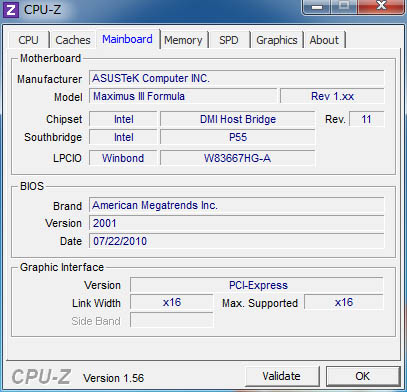





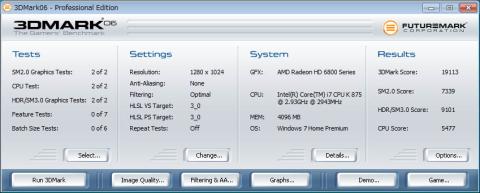
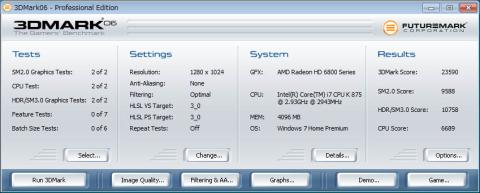



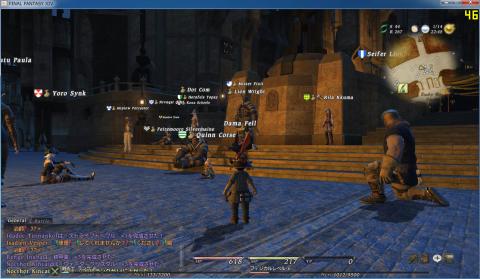



4453さん
2011/01/16
これは凄いですね~。
FUZIONだと、870、875K共にもっと電圧盛らないとそこまで
クロック伸びなかったですOTL
ちなみに、アスロック先生のH55マザーだと、更に伸びが
悪くなりますw
やはり、マザーボード選びは重要ですねぇ。
準備中のレビューも期待しております!
Sheltieさん
2011/01/16
ありがとうございますm(_ _)m
OCを楽しむ上でマザーボード選びは重要な要素ですよね。ボード自体の完成度の他にBIOS熟成度も必要ですから。どの製品を選べば良いのかと毎回悩んでしまいます。
個人的にコア電圧を盛るのはあまり好きではないので1.40V以上はなかなか試せなくて電圧とクロック別の耐性テストの結果を踏まえた上での憶測の意見で申し訳ないですm(_ _)m
i7-860でもHTTをオフにすれば1.40V付近で4.40GHzは行けましたのでベンチマーク程度の短距離目的なら875Kでも十分に行けると思います。
TENGA(元れとろ)さん
2011/01/16
Sheltieさん
2011/01/16
5GHz良い感じですね。れとろさんの875Kのレビュー投稿楽しみです!
こちらは比較的低めの電圧設定で4.2GHz動作になんとかもっていこうと色々試してみるも撃沈しました(>_<)
ハイクロックは試してないので何ともいえませんが手持ちの860より耐性も良好なようですし、やはり倍率変更可能なのはOCする上で強力な武器になりますよね。実用的かつ遊べるCPUと思います。
ネイエフさん
2011/01/16
案外消費電力増えてないのもいいですね
Sheltieさん
2011/01/16
ありがとうございますm(_ _)m
自分もネイエフさんと同じような感じです。物を大事にするという精神(!?)で常用目的でOCする場合は安全にそして長く使えるようにと安全圏内で留めてしまうことが多いです(^-^;
コア電圧を極力押さえたOCのためTBオンの2.93GHzに対してOCでは4コア全て4.00GHz動作ですから、予想よりは消費電力増えてないですよね。これから追記していくところですが、FF14のプレイでは更に差が少ないというデータが取れてますので追記を楽しみにしていてください。
つくもさん
2011/02/06
僕は、ガサツな人間なので、こんな風に綺麗に配線できる人がうらやましいです^^;
レビューも本当に丁寧でわかりやすかったです、お疲れ様でした^^
Sheltieさん
2011/02/06
ありがとうございますm(_ _)m
エアフロー効率を考えると裏配線は重要な要素ですよね。裏配線に対応しているPCケースを使用する場合はなるべくケーブルホールを活用するようにしています。
NINE HUNDRED TWOは古めのケースですが裏配線しやすいのでお気に入りの一台です。一部改良の加えられたNINE HUNDRED TWO V3も発売になったので気になっています。